Windows10系统之家 - 安全纯净无插件系统之家win10专业版下载安装
时间:2016-08-16 17:10:06 来源:Windows10之家 作者:hua2015
Win10系统登录和锁屏界面颜值不错,受到了众多用户喜爱,但也可能有用户审美疲劳,想来点特别的感觉。下面笔者介绍Win10锁屏界面直接手动改装复古风的方法,让你的Win10更具个性化。

Win10锁屏界面直接手动改装复古风的方法具体如下:
1、在Cortana搜索栏输入regedit命令后,按回车键打开注册表编辑器
2、定位到以下注册项
HKEY_LOCAL_MACHINE\SOFTWARE\Microsoft\Windows\CurrentVersion\Authentication\LogonUI\TestHooks
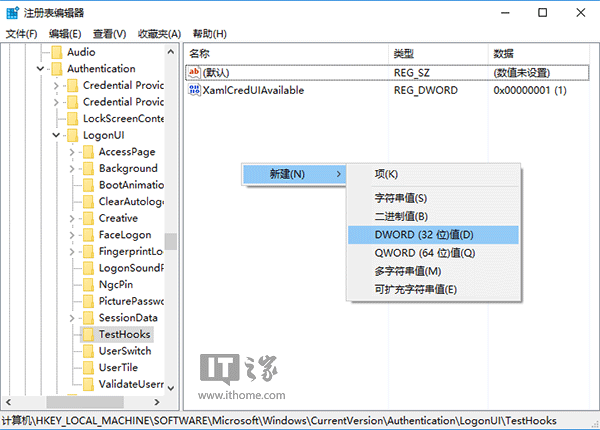
3、新建DWORD(32位)值,命名为ConsoleMode,数值数据为1,
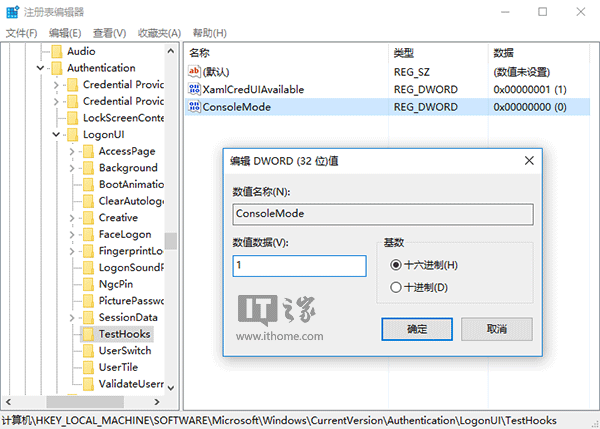
4、此时重启电脑就会发现关机时的界面已经变成提示符模式,重启后先按Ctrl+Alt+Del解锁,
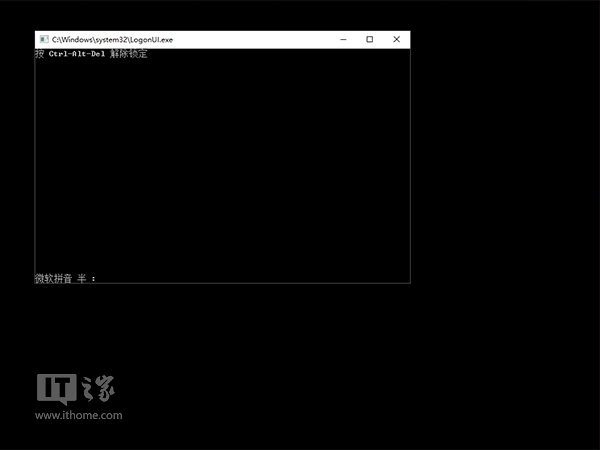
5、输入密码或PIN码来解锁登录账户即可
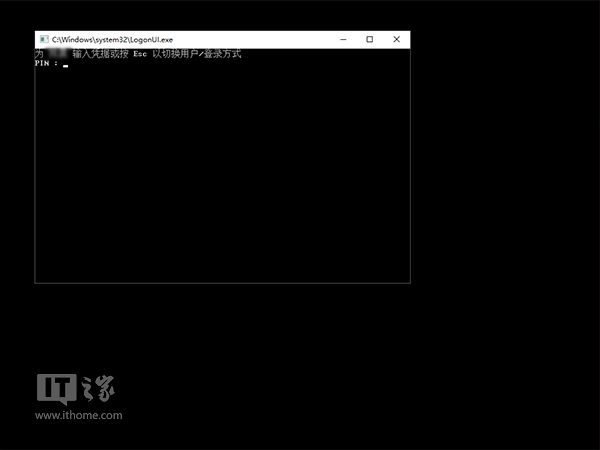
PS:此处操作上和默认图形界面一模一样,PIN码输完直接登录,不用回车;输入密码按回车进入,如果想要恢复为默认的锁屏和登录界面,只需把ConsoleMode删除或把值改为0。
相关文章
热门教程
热门系统下载
热门资讯





























